Para poder visualizar el listado de los incidentes reportados en ZYGHT, es necesario contar con uno de los roles habilitados para el módulo de incidentes. Descubra cómo acceder y buscar incidentes en la plataforma.
- Abra el menú principal y diríjase a la sección de "Incidentes." Luego, haga clic en el botón "Ver Incidentes" como se muestra en la imagen.

- Ahora podrá visualizar todos los incidentes que se han reportado en la plataforma.
- Facilite la búsqueda de incidentes utilizando los filtros disponibles.
- Recuerde hacer clic en "Buscar" después de aplicar filtros para obtener los resultados deseados.

- Utilice las opciones de exportación o copiado para guardar datos de incidentes en un archivo Excel.

- Aproveche las acciones disponibles para gestionar el incidente, las cuales se habilitan de acuerdo al rol del usuario.

- A continuación, se detalla la función de cada botón:
 Permite acceder al flujo del incidente para revisar su información detallada (Ícono de lupa).
Permite acceder al flujo del incidente para revisar su información detallada (Ícono de lupa).
Roles con acceso: administrador de incidentes, visualizador general de incidentes e investigador de incidentes. Permite descargar un archivo en formato PDF con los datos del incidente (Ícono de documento PDF).
Permite descargar un archivo en formato PDF con los datos del incidente (Ícono de documento PDF).
Roles con acceso: Todos los roles del módulo de incidentes. Permite visualizar las causas raíz del incidente y programar las acciones correctivas correspondientes. Este botón se activa una vez que la investigación ha finalizado (Ícono de lista).
Permite visualizar las causas raíz del incidente y programar las acciones correctivas correspondientes. Este botón se activa una vez que la investigación ha finalizado (Ícono de lista).
Roles con acceso: Solo para usuarios con rol de Administrador de Incidentes. Habilita la opción de aprobar o rechazar la investigación del incidente. Solo está disponible cuando la investigación ha concluido. Una vez que las acciones correctivas han sido agendadas, desde esta misma sección podrás realizar su seguimiento (Ícono i). Roles con acceso: Solo para usuarios con rol de Administrador de Incidentes.
Habilita la opción de aprobar o rechazar la investigación del incidente. Solo está disponible cuando la investigación ha concluido. Una vez que las acciones correctivas han sido agendadas, desde esta misma sección podrás realizar su seguimiento (Ícono i). Roles con acceso: Solo para usuarios con rol de Administrador de Incidentes. Permite eliminar el incidente (Ícono de papelera).
Permite eliminar el incidente (Ícono de papelera).
Roles con acceso: Solo para usuarios con rol de Administrador de Incidentes. Muestra una representación gráfica del árbol de causas generado durante la investigación cuando se utiliza la metodología de Árbol de Causas. Este botón estará habilitado únicamente si la investigación ha finalizado o si dicha metodología ha sido aplicada (Ícono Árbol de Causas).
Muestra una representación gráfica del árbol de causas generado durante la investigación cuando se utiliza la metodología de Árbol de Causas. Este botón estará habilitado únicamente si la investigación ha finalizado o si dicha metodología ha sido aplicada (Ícono Árbol de Causas).
Roles con acceso: Solo para usuarios con rol de Administrador de Incidentes. Permite reiniciar el proceso de investigación del incidente. Esta opción está disponible exclusivamente para administradores de la plataforma (Ícono de flecha circular azul).
Permite reiniciar el proceso de investigación del incidente. Esta opción está disponible exclusivamente para administradores de la plataforma (Ícono de flecha circular azul).
Roles con acceso: Solo para usuarios con perfil de Administrador.
- A continuación, se detalla la función de cada botón:
Con estas instrucciones, podrá ver y administrar los incidentes en ZYGHT de manera eficaz.